A Steam Disk írási hiba egyszerű javítása Windows 10 rendszeren
Steam Disk Write Disk Error hibát észlel Windows 10 rendszeren a játék frissítése vagy letöltése közben? Íme néhány gyorsjavítás, amellyel megszabadulhat a hibaüzenettől.
Ha Apple és Android készülékei is vannak, akkor felmerülhet a kérdés, hogyan hallgathatja kedvenc zenéit mindegyiken. Vagy esetleg iPhone-ról Android okostelefonra vált, és azon töpreng, hogyan viheti át zenekönyvtárát egyik eszközről a másikra.
Előfordulhat, hogy minden zenerajongó valamikor nehezen vált a kettő között. Néha csak gyors megoldásra van szüksége, hogy túllépjen ezen. Különösen akkor, ha saját zenét hoz létre, és feltétlenül szüksége van saját zeneszámaira vagy állományi hanggyűjteményére mindenkor az eszközein.

Tartalom
Zene átvitele az iTunes-ról Androidra
Nem mindig olyan egyszerű szinkronizálni az iTunes-könyvtárat egy Android-eszközzel, mert nem arra való, hogy együtt működjenek. De ne aggódjon, azért vagyunk itt, hogy segítsünk a leggyorsabb és legegyszerűbb módjaiban a számok átvitelének, így a könyvtár minden modulján megtalálható.
1. módszer: Használja az Apple Music alkalmazást az iTunes Tracks streameléséhez Androidon
Nincs iTunes, de van egy Apple Music alkalmazás Androidra . Tehát az első dolog, amit meg kell tennie, az az Apple Music alkalmazás letöltése Android-eszközére. A teljes iTunes-könyvtárat streamelheti, miután bejelentkezett Apple-fiókjába. Ha több mint 50 millió számot szeretne meghallgatni az Apple válogatott gyűjteményéből, havi előfizetést kell vásárolnia 9,99 dollárért. Íme a lépések:
1. lépés: Nyissa meg az iTunes alkalmazást a számítógépen, és lépjen a Beállítások menübe
2. lépés: Kapcsolja be az iCloud zenei könyvtárat az általános lapon, és kattintson az OK gombra
3. lépés: Töltse le az Apple Music alkalmazást
4. lépés: Jelentkezzen be Apple-fiókjába mindkét eszközön
5. lépés: Mostantól az iTunes zenéjének elérhetővé kell válnia Androidon
PS Még mindig nem találja az iTunes zenéit? Győződjön meg arról, hogy ugyanazt az Apple ID-t használja mindkét eszközön, próbálja meg frissíteni az alkalmazást, vagy lépjen a Fájl lehetőségre, kattintson a Könyvtár elemre, majd az iCloud Music Library frissítése lehetőségre.
2. módszer: Manuálisan másolja át az iTunes Music fájlokat Androidra
Ha egyes zeneszámokat szeretne manuálisan másolni, nem pedig albumokat, ez a lehetőség bosszantó lehet. Előfordulhat az albumborító és néhány adat elvesztése is. Attól függ, hogy milyen Android zenelejátszót használsz.
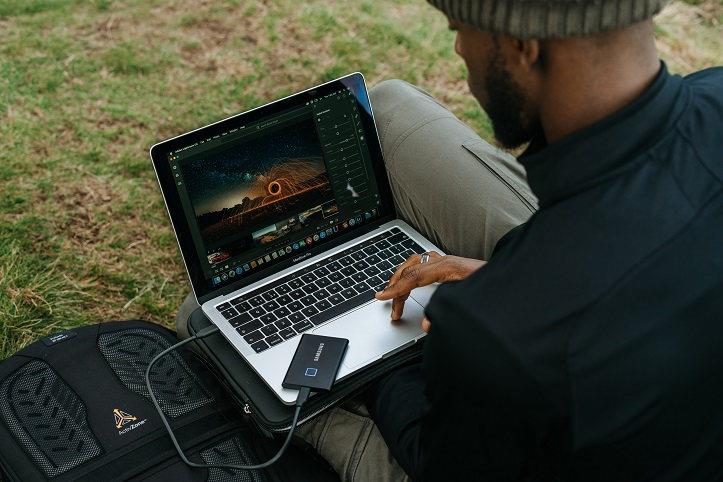
Íme a folyamat:
1. lépés: Kezdje egy új mappa létrehozásával az asztalon.
2. lépés: Másolja át zenei fájljait az új mappába.
3. lépés: USB-kábellel csatlakoztassa számítógépét az Android-eszközhöz (lehet, hogy módosítania kell a beállításokat: engedélyezze a fájlok USB-n keresztüli átvitelét a telefon értesítésein keresztül).
4. lépés: Menjen az Android-eszköz tárhelyére a számítógépen, húzza át vagy másolja be a zenemappát.
3. módszer: Használjon harmadik féltől származó alkalmazást az iTunes és az Android szinkronizálásához
Számos alkalmazás segíthet az iTunes és az Android szinkronizálásában, például a Heapsoft, az iSyncr vagy a DoubleTwist. Vegyük például az utolsót. A doubleTwist segítségével lejátszási listáit, zeneszámait és videóit átviheti az iTunes-ról Androidra, és a legtöbbet hozhatja ki a modulból . A rendszer a táblagép vagy a telefon memóriájában található Zene mappában tárolja őket. Íme a követendő lépések:
1. lépés: Töltse le és indítsa el a DoubleTwist programot a számítógépén.
2. lépés: Engedélyezze az USB Mass Storage módot (vagy MTP-t), és csatlakoztassa Android készülékét a számítógéphez.
3. lépés: Automatikusan fel kell ismernie az eszközt, és megjelenik egy szinkronizálási ablak.
4. lépés: Látni fogja a Zene lapot. Jelölje be a Zene szinkronizálása lehetőséget, és válassza ki, hogy mit szeretne letölteni (albumokat, lejátszási listákat, műfajokat és előadókat).
5. lépés: Érintse meg a Szinkronizálás most lehetőséget az alábbi jobb sarokban, és kezdje el a zene átvitelét.
Volt még egy lehetőség a zenék iTunes-ról Androidra való átvitelére – a Google Play Zene használatával, de az alkalmazás tavaly óta nem kapható. A Google inkább a YouTube Music fejlesztésébe fektetett be . Nagyon nagylelkű az alkotók részéről, hogy az Android felhasználók számára lehetővé teszik az Apple Music, a versenytárs alkalmazásának használatát. Reméljük, hogy a fenti módszerek segítségével élvezheti zenéjét bármilyen eszközön.
Steam Disk Write Disk Error hibát észlel Windows 10 rendszeren a játék frissítése vagy letöltése közben? Íme néhány gyorsjavítás, amellyel megszabadulhat a hibaüzenettől.
Fedezze fel, hogyan távolíthat el alkalmazásokat a Windows 10 rendszerből a Windows Store segítségével. Gyors és egyszerű módszerek a nem kívánt programok eltávolítására.
Fedezze fel, hogyan tekintheti meg vagy törölheti a Microsoft Edge böngészési előzményeit Windows 10 alatt. Hasznos tippek és lépésről-lépésre útmutató!
A Google zökkenőmentessé tette a csoportos megbeszélések lebonyolítását. Tudd meg a Google Meet korlátait és lehetőségeit!
Soha nincs rossz idő a Gmail jelszavának megváltoztatására. Biztonsági okokból mindig jó rutinszerűen megváltoztatni jelszavát. Ráadásul soha
Az online adatvédelem és biztonság megőrzésének egyik alapvető része a böngészési előzmények törlése. Fedezze fel a módszereket böngészőnként.
Ismerje meg, hogyan lehet némítani a Zoom-on, mikor és miért érdemes ezt megtenni, hogy elkerülje a zavaró háttérzajokat.
Használja ki a Command Prompt teljes potenciálját ezzel a több mint 280 (CMD) Windows-parancsot tartalmazó átfogó listával.
Alkalmazhatja a Google Táblázatok feltételes formázását egy másik cella alapján, a Feltételes formázási segédprogrammal, a jelen cikkben ismertetettek szerint.
Kíváncsi vagy, hogyan használhatod a Rendszer-visszaállítás funkciót a Windows 11 rendszeren? Tudd meg, hogyan segíthet ez a hasznos eszköz a problémák megoldásában és a számítógép teljesítményének helyreállításában.







![Feltételes formázás egy másik cella alapján [Google Táblázatok] Feltételes formázás egy másik cella alapján [Google Táblázatok]](https://blog.webtech360.com/resources3/images10/image-235-1009001311315.jpg)
